
Excel은 사무용 소프트웨어에서 흔히 사용되는 스프레드시트 도구이지만 인쇄할 때 표 줄이 사라지는 문제가 발생할 수 있습니다. 이 문제에 대해 PHP 편집기 Zimo는 몇 가지 솔루션을 제공합니다. 페이지 레이아웃 및 인쇄 옵션을 설정하면 Excel 파일의 인쇄 설정을 쉽게 조정하여 인쇄 시 표 줄이 제대로 표시되도록 할 수 있습니다. 다음으로 Excel에서 표 줄을 인쇄하도록 설정하는 방법을 알아 보겠습니다.
방법 1:인쇄 시 자동으로 격자선을 추가하도록 합니다. "페이지 레이아웃" 메뉴를 열고 워크시트 옵션을 찾은 다음 격자선 아래의 [인쇄]를 선택하면 인쇄할 때 자동으로 추가됩니다. 형태가 깨졌습니다.
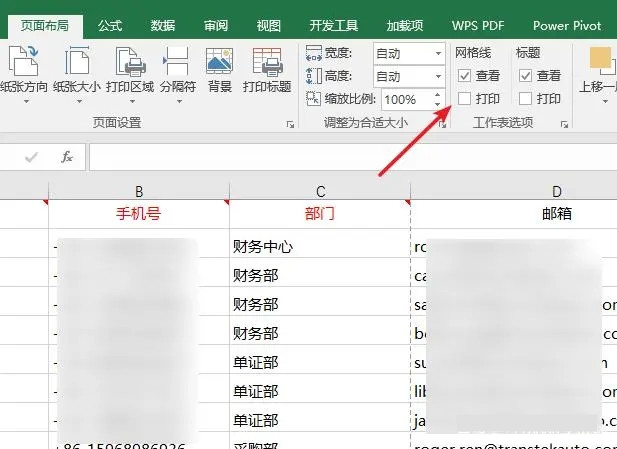
효과를 보기 위해 인쇄 미리보기에 들어가면 표 선이 표시되는 것을 볼 수 있는데 문제가 있습니다. 내부 표 선과 주변 선의 스타일이 충분히 일치하지 않고 약간 점선으로 표시되어 있습니다.
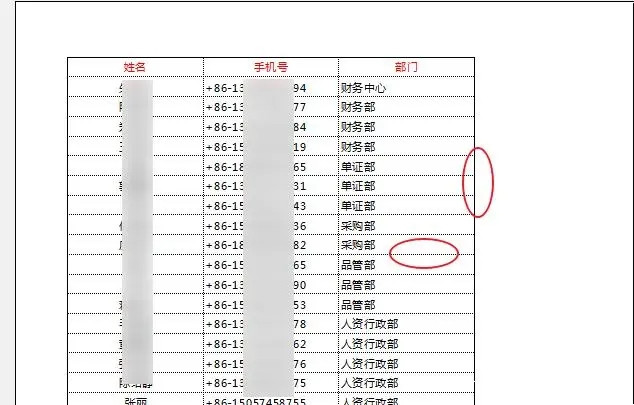
이 방법의 선이 마음에 들지 않으면 사용자 정의 테이블 선 방법을 사용하여 이를 달성할 수 있습니다.
방법 2:셀 표 줄을 사용자 정의합니다. 표 줄을 설정하려는 모든 셀을 선택하고 마우스 오른쪽 버튼을 클릭하여 "셀 서식 지정"을 엽니다.
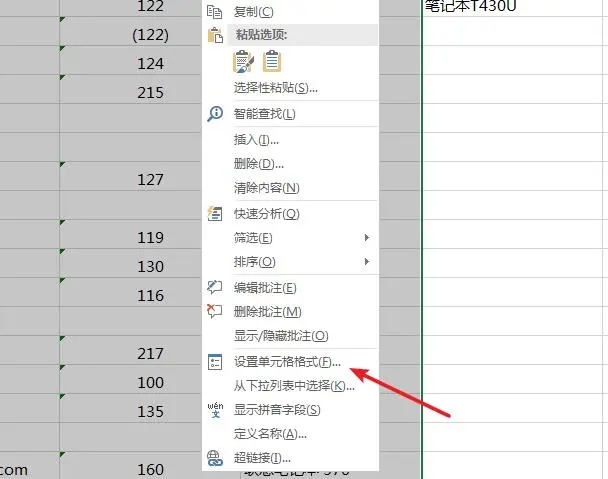
셀 서식 창을 열고 "테두리" 옵션 페이지로 들어가서 스타일에서 선 유형을 선택하고, 표 선의 색상을 설정하려면 색상에서 색상을 선택할 수 있습니다.
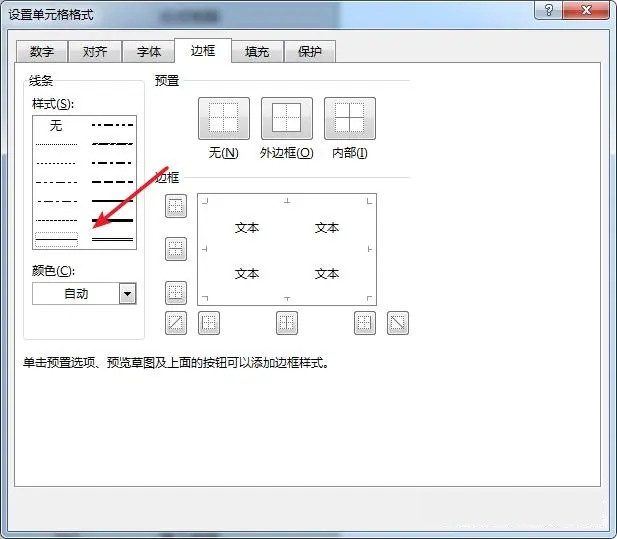
표의 선 스타일을 선택한 후 "외부 테두리"와 "내부"를 클릭하면 셀의 네 변을 모두 선으로 설정합니다.
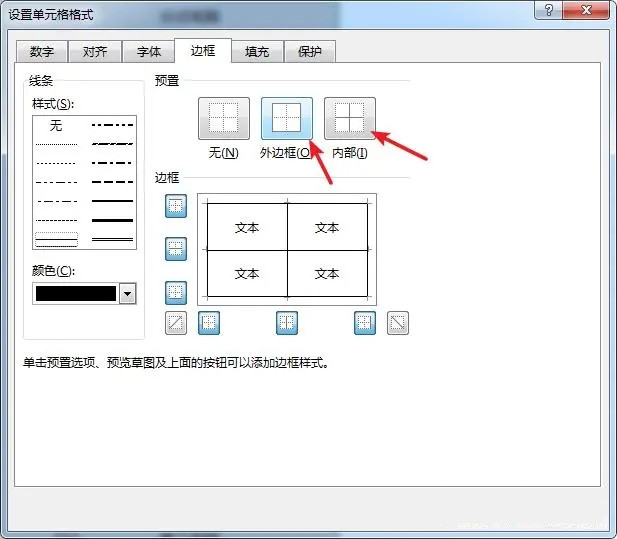
이제 인쇄 효과를 살펴보겠습니다.
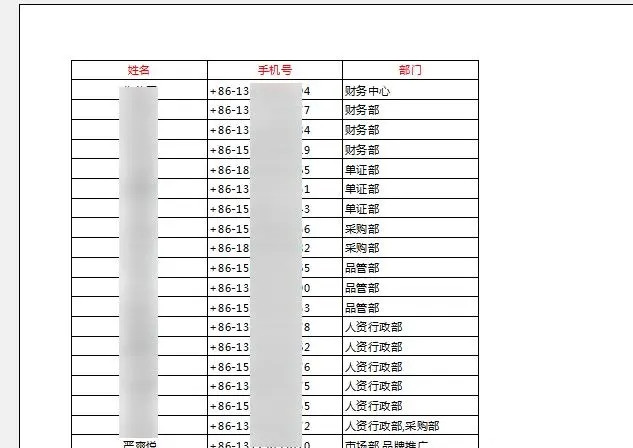
위 내용은 Excel에서 표 줄 없이 인쇄하도록 설정하는 방법은 무엇입니까?의 상세 내용입니다. 자세한 내용은 PHP 중국어 웹사이트의 기타 관련 기사를 참조하세요!